很多朋友不知道在Excel表格中怎么设置下拉箭头,今天小编就为大家简单的介绍一下设置方法。
操作步骤
1、打开Excel2007点击菜单栏中的“数据”→“数据有效性”仔细阅读说明后,在点击。
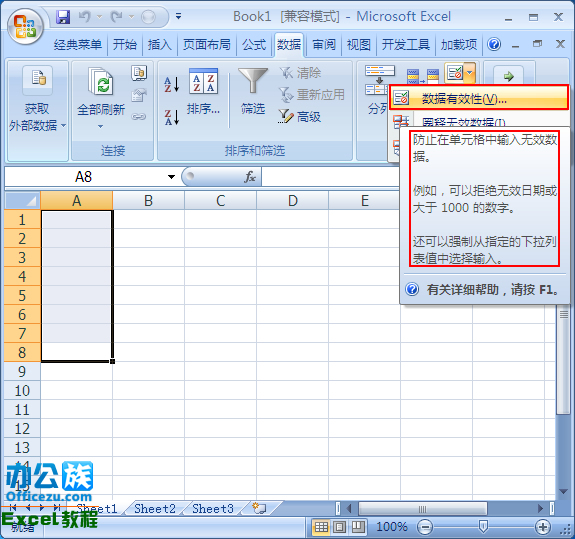
2、此时弹出“数据有效性”设置窗口,在“有效性条件”下“允许”栏框内选择“序列”。
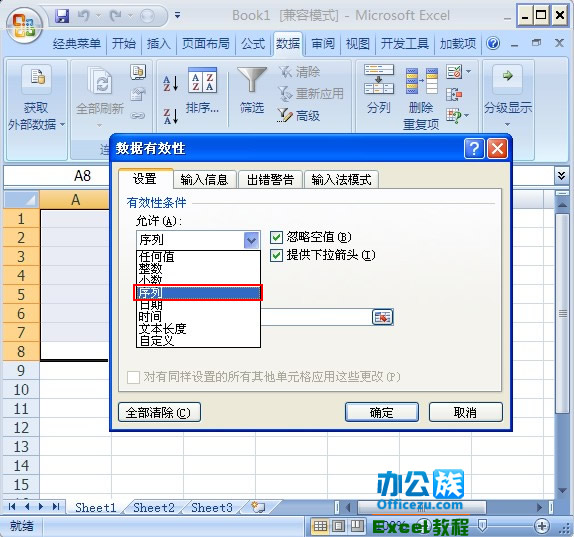
3、然后在来源中添加标签,以便使用添加完成后,按“确定”即可。
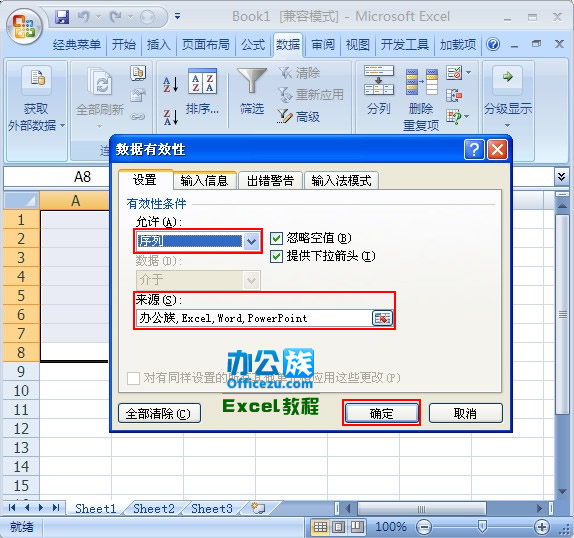
4、完成后可随意在单元格中用下拉箭头添加刚才所设置的标签。






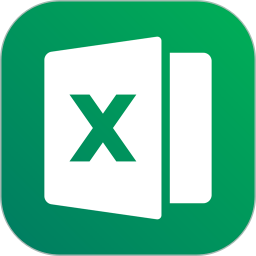

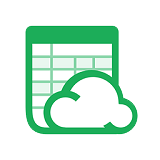

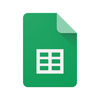
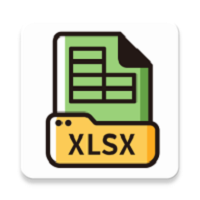

 相关攻略
相关攻略
 近期热点
近期热点
 最新攻略
最新攻略